如何快速检查设备管理器中的硬件 ID?
 发布于2023-04-24 阅读(0)
发布于2023-04-24 阅读(0)
扫一扫,手机访问
硬件 ID 是来自您的 PC 或连接到它的所有硬件设备的标识符,因此,为这些设备创建一个唯一标识。
这是操作系统检测设备并安装相关软件的快捷方式。硬件 ID 包含总线类型、硬件制造商和设备 ID。
由于在某些情况下,设备可能有不同的变体,您还可以找到子系统标识符和修订详细信息以及通常的硬件标识符。这表明设备之间的差异。
那么,它对您有何帮助?这将帮助您识别设备制造商并查找相关的设备驱动程序。
因此,如果您正在寻找特定硬件的驱动程序,最好知道它的硬件 ID。在这种情况下,您可以在设备管理器中查看硬件 ID。请按照以下说明进行操作。
如何使用设备管理器检查硬件 ID?
使用设备管理器检查硬件标识符
- 按热键Win+R打开运行控制台。
- 在搜索栏中写入devmgmt.mscEnter并点击启动设备管理器。
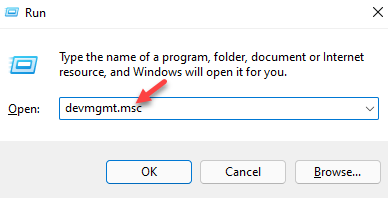
- 展开包含您想知道其硬件 ID 的设备的部分。
- 在这里,右键单击设备并选择Properties。
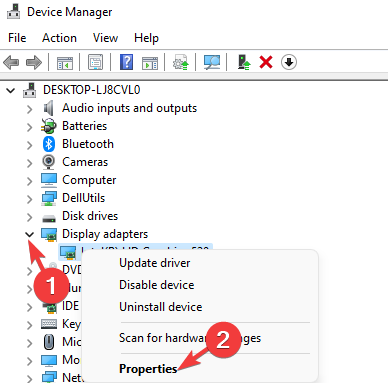
- 在属性对话框中,转到详细信息选项卡,导航到属性字段并从下面的下拉列表中选择硬件 ID 。
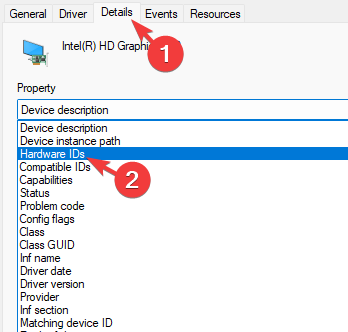
- 在“值”字段中,您将看到设备的硬件 ID 按降序排列的列表。
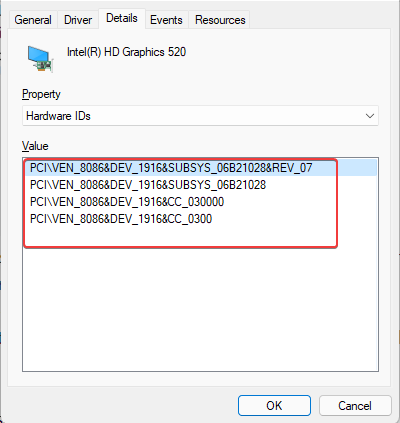
- 顶部的那个是最具体的,向下的硬件标识符更通用。
- 按确定退出。
标识符按降序排列,因为它可以帮助您根据这些硬件标识符中的任何一个来选择要选择的设备驱动程序。
您对硬件标识符的选择越多,找到相关设备驱动程序的几率就越大。
虽然您可以找到已安装驱动程序的设备的硬件标识符并显示制造商和型号,但您还可以找到未知或无法识别的设备的标识符。
然后,您可以使用第三方驱动程序更新软件,使用硬件 ID 和兼容 ID 自动为设备查找匹配的驱动程序。
本文转载于:https://www.yundongfang.com/Yun158652.html 如有侵犯,请联系admin@zhengruan.com删除
产品推荐
-

售后无忧
立即购买>- DAEMON Tools Lite 10【序列号终身授权 + 中文版 + Win】
-
¥150.00
office旗舰店
-

售后无忧
立即购买>- DAEMON Tools Ultra 5【序列号终身授权 + 中文版 + Win】
-
¥198.00
office旗舰店
-

售后无忧
立即购买>- DAEMON Tools Pro 8【序列号终身授权 + 中文版 + Win】
-
¥189.00
office旗舰店
-

售后无忧
立即购买>- CorelDRAW X8 简体中文【标准版 + Win】
-
¥1788.00
office旗舰店
-
 正版软件
正版软件
- 找回win7右键菜单中消失的“发送到”菜单的方法
- 在win7系统的操作的过程中,难免我们想要将一些软件的快捷方式放到桌面的话,一般选择右键菜单发送到桌面快捷方式就可以实现了,不过有用户却遇到win7右键发送到空白的情况,要怎么恢复呢?很多的win7的用户都不知道该怎么去解决呢?为此,小编就给大家带来了win7右键菜单中的“发送到”菜单不见了的解决方法了。Win7系统已经成为身边很多同学朋友生活学习工作的好伙伴。所以使用win7系统的用户有很多,不过系统总会有系统故障的时候,这不有用户就遇到了这么一个情况,单击鼠标右键时,右键菜单中的“发送到”菜单不见了,
- 9分钟前 win7 菜单不见 发送到 右键发送 0
-
 正版软件
正版软件
- 如何解决win11下载过程中停在100%的问题
- 相信很多使用win10系统的用户在win11推出后都尝试更新了win11,但是有的朋友在更新的时候发现卡在100%不动了,不知道应该如何解决,其实这大概率是正在加载和安装,我们只需要耐心等待一段时间就可以了。更新win11下载卡在100怎么办:1、遇到卡在100%的情况,大概率是系统正在为你检测或是安装程序。2、因为下载到100%只是代表下载完成,还并不代表直接就可以安装了。3、如果我们不确定的话,首先关闭所有窗口应用程序,然后右键任务栏,打开“任务管理器”4、然后点击“性能”选项卡,查看cpu、内存、磁
- 14分钟前 解决方法 卡顿问题 win下载 0
-
 正版软件
正版软件
- 解决epson打印机无法打印的方法
- 在使用打印机的过程中,难免会遇到一些问题。比如,有朋友遇到了爱普生打印机无法打印的问题,这可能是由于电源开关、纸张卡住、设置等多种问题造成的epson打印机无法打印怎么办:方法一:首先,检查您的打印机的联机指示灯是否亮起如果没有亮起来,这意味着没有连接。那就要检查是否接通了电源第三步,在接通电源之后,需要再次确认是否已经成功连接到电脑或其他相关设备重写内容,不改变原意,需要将语言改写为中文。不需要出现原始句子如若灯亮,应检查是否有纸张卡住或卡壳的问题2、您可以先关闭打印机,然后对其进行清理,然后重新放置打
- 29分钟前 0
-
 正版软件
正版软件
- 红米手机无法启动,应使用何种刷机工具?
- 红米手机开不了机用什么刷机软件可以尝试卡刷:用内存卡(SD、TF之类)来刷机,卡刷流程:1,首先,你需要下载一个与你的机型对应的卡刷刷机包。你可以在官方网站、ROM之家或ROM基地下载到这个刷机包。2.将下载的刷机包直接放置在SD卡的根目录(对于一些设备不支持外置内存卡的情况,可以将刷机包复制到内置内存卡中,操作原理相同)。3,关机,卸掉SIM卡,内存卡装好,建议内存卡里重要东西要备份。4,关机时,同时按开机按键和音量加键,大概十秒钟,然后放手。5,进入recovery模式即REC模式。6,选wipeca
- 44分钟前 0
-
 正版软件
正版软件
- 如何开启Win10中的GPU加速
- 在电脑上如果开启了gpu加速功能的话可以让显卡的性能变得更加强劲浏览网站或者看电影可以得到更好的体验,但是很多的用户还不知道该怎么开启,下面就一起来看看吧。win10gpu加速怎么开启:方法一:QQ浏览器下载地址>>1、打开浏览器点击右上角的“菜单”。2、在菜单中选择“设置”。3、点击任务栏上的“高级”。4、点击“开启GPU加速渲染网页”下拉中的“开启”即可。方法二:360浏览器下载地址>>1、点击右上方任务栏的“工具”。2、在下拉菜单中点击“选项”。3、点击左侧任务栏中的“实验室
- 59分钟前 win GPU加速 开启方法 0
最新发布
-
 1
1
- KeyShot支持的文件格式一览
- 1670天前
-
 2
2
- 优动漫PAINT试用版和完整版区别介绍
- 1710天前
-
 3
3
- CDR高版本转换为低版本
- 1855天前
-
 4
4
- 优动漫导入ps图层的方法教程
- 1709天前
-
 5
5
- ZBrush雕刻衣服以及调整方法教程
- 1705天前
-
 6
6
- 修改Xshell默认存储路径的方法教程
- 1721天前
-
 7
7
- Overture设置一个音轨两个声部的操作教程
- 1699天前
-
 8
8
- PhotoZoom Pro功能和系统要求简介
- 1875天前
-
 9
9
- CorelDRAW添加移动和关闭调色板操作方法
- 1748天前
相关推荐
热门关注
-

- Xshell 6 简体中文
- ¥899.00-¥1149.00
-

- DaVinci Resolve Studio 16 简体中文
- ¥2550.00-¥2550.00
-

- Camtasia 2019 简体中文
- ¥689.00-¥689.00
-

- Luminar 3 简体中文
- ¥288.00-¥288.00
-

- Apowersoft 录屏王 简体中文
- ¥129.00-¥339.00